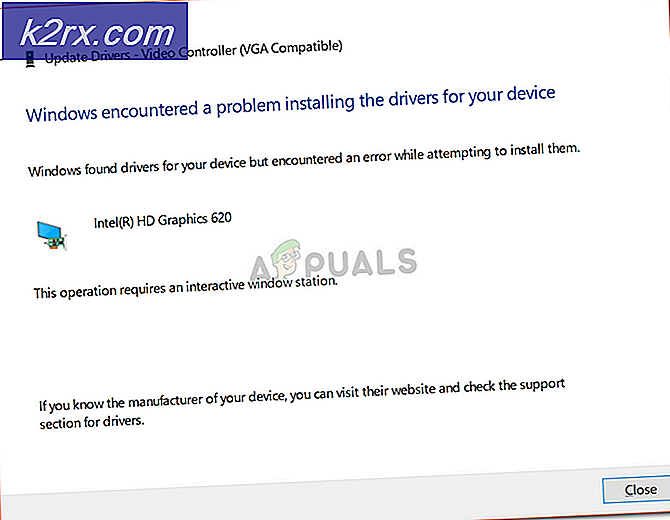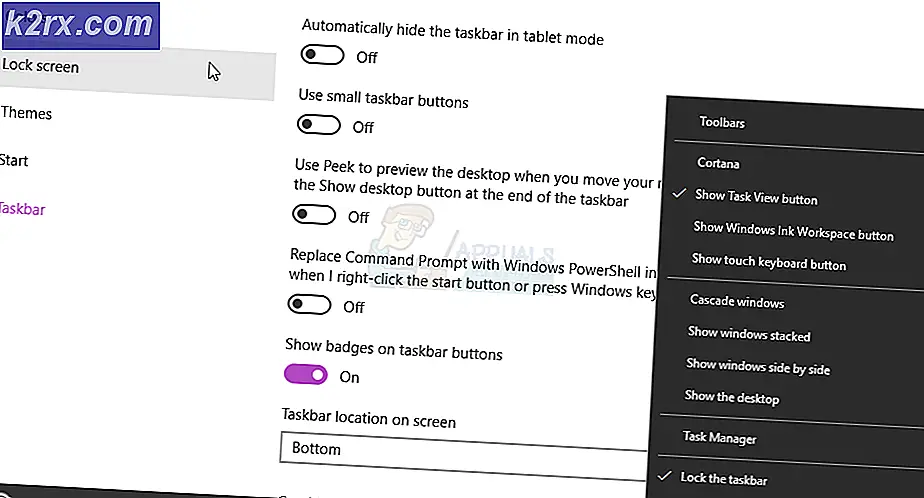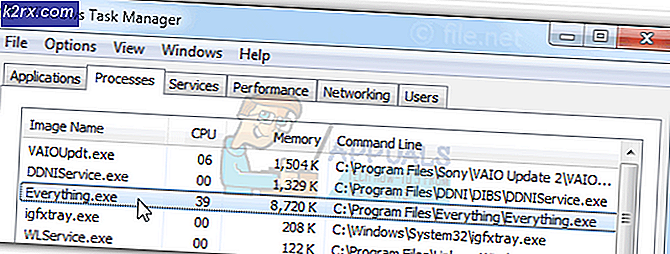Düzeltme: Windows 10'da Microsoft Edge Update Kurulum Hatası STATUS_INVALID_IMAGE_HASH?
Microsoft Edge, geleneksel İnternet gezgini dışında Windows 10'da önceden yüklenmiş bir web tarayıcısıdır ve diğer birçok tarayıcı gibi, aynı zamanda sorunları da vardır. Kullanıcılar, Microsoft Edge'i güncellemeye çalışırken hatalar bildirdi. Örneğin, güncelleme yükleyicisi normal şekilde çalışır ancak tamamlandıktan sonra Microsoft Edge çalışmaz ve bir hata kodu görüntüler. Bu hata, hangi seçeneğin açılmaya çalışıldığına bakılmaksızın, yani Edge Ayarları açılsa bile ortaya çıkar. Kullanıcılar, bu hatalar göz atmalarını kesintiye uğrattığında ve kullanıcıların çalışma deneyimlerini olumsuz etkilediğinde sinirlenirler.
MS Edge Hata Kodunun Sebepleri: STATUS_INVALID_IMAGE_HASH?
Neyse ki, Windows 10, uygulamalar hatalarla karşılaşıyorsa veya düzgün çalışmıyorsa kullanıcılara sıfırlama seçeneği sunar. Ancak Windows'ta Microsoft Edge'i kaldırma seçeneği yoktur, ancak tarayıcının kendisi iki seçenek içerir: biri verilerinizi etkilemeden onarmak, diğeri sıfırlamaktır; bu, tüm tarayıcı verilerinizi siler ve ardından uygulamayı sıfırlar. Tüm bu seçeneklere rağmen güncelleme kurulum hataları ortaya çıkmaktadır. Nedenleri aşağıda sıralanmıştır:
- Bilgisayarı yeniden başlatın: Bu, bilgisayarınızın Rastgele Erişim Belleğini (RAM) temizleyecektir. Bu aktivite, MS Edge tarayıcınızda hatanın güncelleme kurulumuna yardımcı olabilir. Şimdi MS Edge güncellemelerini yüklemeyi deneyin ve sorunun çözülüp çözülmediğini kontrol edin.
- Üçüncü Şahıs Yazılımını Güncelleyin: Bilgisayarınızda bekleyen bir anti-virüs güncellemeniz varsa, önce onu indirip kurun. Tamamlandığında, bilgisayarınızı yeniden başlatın. Şimdi MS Edge güncellemelerini yüklemeyi deneyin ve sorunun çözülüp çözülmediğini kontrol edin.
- Üçüncü Şahıs Yazılımlarını Devre Dışı Bırakın: Virüsten koruma yazılımınızı güncellemeniz yardımcı olmadıysa, üçüncü taraf yazılımınız Windows'un MS Edge güncellemelerini yüklemesini engelliyor olabilir. Bu nedenle, ayarlarından devre dışı bırakın. Şimdi MS Edge güncellemelerini yüklemeyi deneyin ve sorunun çözülüp çözülmediğini kontrol edin.
Komut İstemi'ni kullanarak Oluşturucu Kodu Bütünlüğünü Devre Dışı Bırakın
Birçok kullanıcı, MS Edge’in işleme kodu bütünlüğünü devre dışı bırakmanın bu sorunu çözmelerine yardımcı olduğunu bildirdi. Sorunu çözmek için aşağıda verilen talimatları tek tek izleyin:
- Bilgisayarınızdaki Microsoft Edge tarayıcısını kapatın.
- Tıklayın Başlat, arama cmd ve seçin Yönetici olarak çalıştır. Bu, ekranınızda bir onay penceresi açacaktır.
- Seçiniz Evet yürütmeyi onaylamak için. Bu, Yönetici ayrıcalıklarına sahip Komut İstemi'ni açacaktır.
- Aşağıdaki komutu komut istemine kopyalayıp yapıştırın ve Giriş. Bu komut, Windows Kayıt Defteri altında Microsoft Edge için bir RendererCodeIntegrity anahtarı ekleyecek ve ayrıca değerini sıfır olarak ayarlayacaktır (özelliği devre dışı bırakarak). Bu komutun yürütme işlemi başarıyla tamamlandıktan sonra CMD otomatik olarak kapatılacaktır.
REG "HKLM \ Software \ Policies \ Microsoft \ Edge" / v RendererCodeIntegrityEnabled / t REG_DWORD / d EKLEME
- şimdi Tekrar başlat senin bilgisayarın.
- Açık Microsoft Edge ve güncellemeleri şimdi yüklemeyi deneyin. Bu nihayet sorununuzu çözecektir.